Точка доступа WiFi на Андроид – это достаточно востребованная возможность. Дело в том, что телефон или планшет использует такой же адаптер беспроводной связи, который установлен и на ноутбуке. Разница только в скорости передачи данных. Это говорит о том, что мобильные устройства с платформой Android можно использовать в качестве точки доступа.
Это очень полезная возможность, которая позволяет, к примеру, в дороге раздавать интернет по WiFi на ноутбук для решения определенных задач. Кроме этого, благодаря мобильнику или планшету, работающему с операционной системой Android, можно создать локальную сеть и объединить несколько ноутбуков для передачи данных, совместных игр и так далее.
Что такое WiFi: Видео
Как раздать WiFi на Андроиде
В первую очередь стоит отметить, что существует достаточно много разных версий данной платформы. Более того, многие производители изменяют ее оболочку, делая ее оригинальной и не похожей на другие. Поэтому название этой функции может изменяться. К примеру, на некоторых мобильниках нам потребуется включить переносную точку доступа или Mobile AP.
Но, несмотря на все разнообразие, включается эта фича в настройках беспроводного соединения. Как это сделать? Все достаточно просто. Для начала следует открыть меню. Далее, войдите в настройки устройства.
КАК НА Samsung ВКЛЮЧИТЬ МОБИЛЬНУЮ ТОЧКУ ДОСТУПА ИНТЕРНЕТА???
На более новых версиях ОС Андроид войдите в пункт «Другие сети».
Если же вы используете старый смартфон, то откройте пункт «Беспроводные сети». На некоторых моделях в настройках нужно открыть пункт «Еще…». Далее, на всех версиях Андроид нужно войти в категорию «Модем и точка доступа».
Теперь осталось только установить галочку в строке «Точка доступа». Как уже говорилось выше, название может быть разным в зависимости от версии операционной системы. Поэтому на старых версиях Android включите «Mobile AP».
Теперь ваш мобильник или планшет работает как переносная точка доступа WiFi на Андроид. По сути – это полноценная локальная сеть, к которой можно подключить ноутбук или другие WiFi устройства.
Как раздать Wi-Fi с Андроида: Видео
Как раздать интернет по WiFi на Android
Итак, как раздать WiFi на Android вы уже знаете. Но, что делать, если нам нужно раздать интернет. Конечно, его скорость не самая быстрая, но в случае с 3G – этого вполне достаточно даже для просмотра онлайн-видео.
Чтобы раздать мобильный интернет с планшета или мобильного телефона в первую очередь необходимо подключиться к нему. Для этого вызываем выпадающее меню. На панели инструментов, где вы обычно включаете WiFi, Bluetooth или другие возможности, нужно найти кнопку, которая называется «Мобильные данные». Эта функция также может называться «Пакетные данные» или просто «Данные».
После того как вы включите мобильный интернет, в верхней строке вы увидите соответствующий значок. Это свидетельствует о том, что вы подключены. После этого, остается только включить функцию раздачи сети. Как это сделать, описано выше.
Как вы видите все предельно просто. При этом ничего настраивать не нужно, так как все необходимые параметры уже внесены разработчиками. Стоит отметить, что данный режим существенно снижает время автономной работы планшета или телефона. Другими словами, устройство сможет проработать без подзарядки гораздо меньше. Это стоит помнить во избежание неприятных ситуаций.
Настройка точки доступа Wi-Fi на Android: Видео

Имею опыт работы в ИТ сфере более 10 лет. Занимаюсь проектированием и настройкой пуско-наладочных работ. Так же имеется большой опыт в построении сетей, системном администрировании и работе с системами СКУД и видеонаблюдения.
Работаю специалистом в компании «Техно-Мастер».
Рекомендуем почитать:
- Как создать точку доступа Wi-Fi на ноутбуке с Windows 8
- Как создать точку доступа Wi-Fi на ноутбуке с Windows XP
- Как на своем ноутбуке самостоятельно создать точку доступа Wi-Fi
- Как настроить Wi-Fi соединение на планшете с Android
Поделитесь материалом в соц сетях:
Источник: bezprovodoff.com
Как настроить точку доступа Wi-Fi на Android
Начнем с того что разберемся для чего нужна точка доступа Wi-Fi. С помощью точки доступа Wi-Fi можно подключить к сети Интернет например ноутбук, планшет, электронную книгу, другой смартфон и т.д.

Итак, если у Вас есть смартфон под управлением Android и оператор предоставляет тарифный план с передачей данных, то с помощью точки доступа Wi-Fi вы можете поделиться доступом в Интернет с другими устройствами по Wi-Fi. При это вся плата за использование трафика будет взиматься с Вас.
Настройка
Чтобы начать использовать точку доступа Wi-Fi ее надо сначала настроить, названия некоторых пунктов могут отличаться в зависимости от модели телефона, но принцип везде одинаков.
Заходим в «настройки(параметры)» — «Еще…» — «режим модема и точка доступа» — «Параметры точки доступа Wi-Fi» — «Настроить точку доступа Wi-Fi»
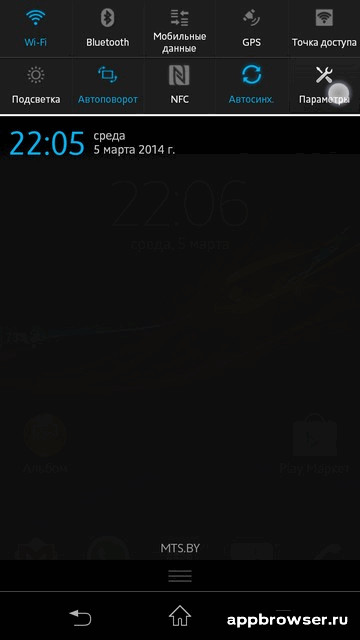
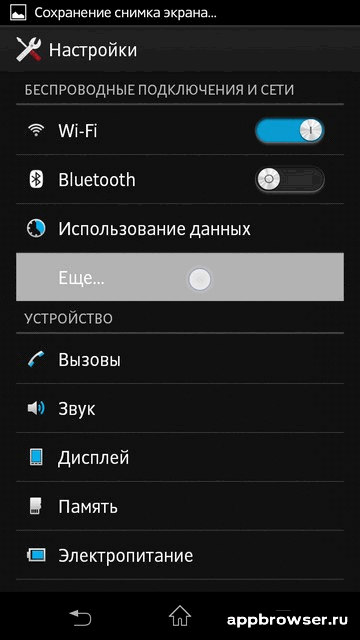

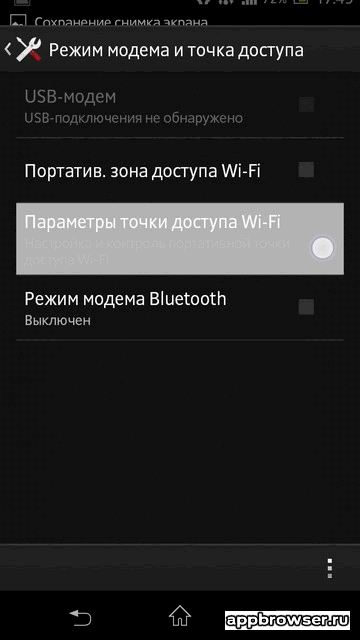
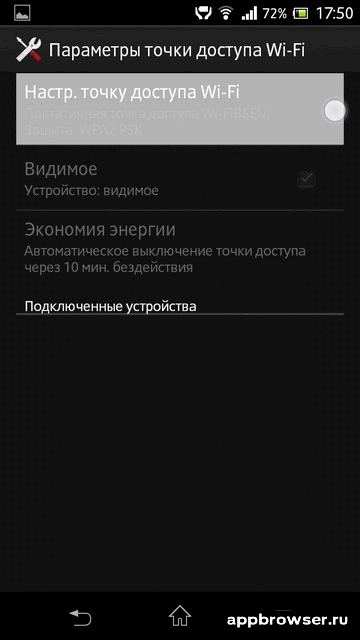
Имя точки доступа
В настройках точки доступа задаем имя точки доступа/имя сети(SSID) — имя может быть любое, по нему вы найдете свою точку доступа среди других:
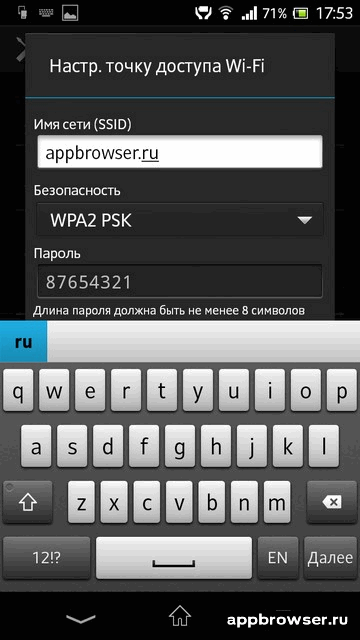
Безопасность
- нет — в этом случае к вашей сети сможет подключиться любой человек, который находится поблизости
- WPA/WPA2 — при этом типе безопасности Вы назначаете пароль для своей точки доступа и подключится к ней смогут только те кому Вы скажете пароль. Пароль назначается строчкой ниже, он должен быть не менее 8 символов.
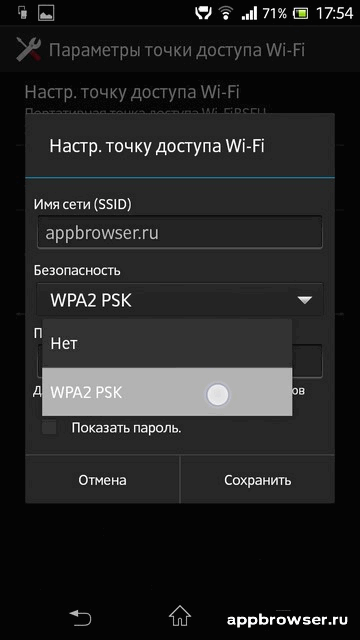

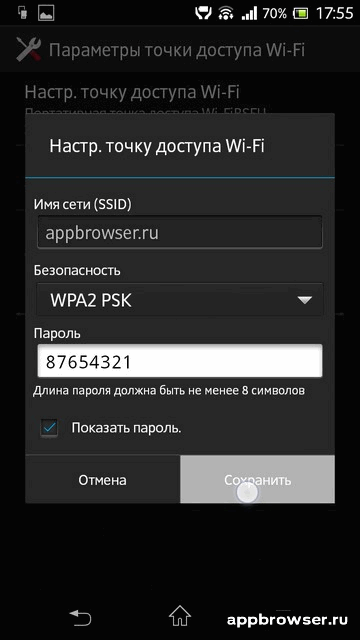
Если Вы забыли пароль, то его можно увидеть, отметив пункт «показать пароль»
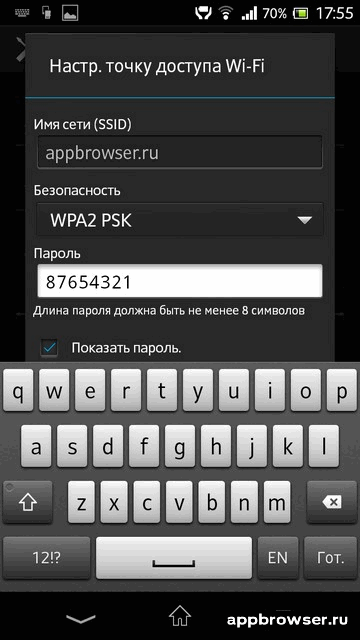
Активация
Теперь когда мы настроили точку доступа осталось ее только включить, для этого активируйте пункт «Точка доступа Wi-Fi»

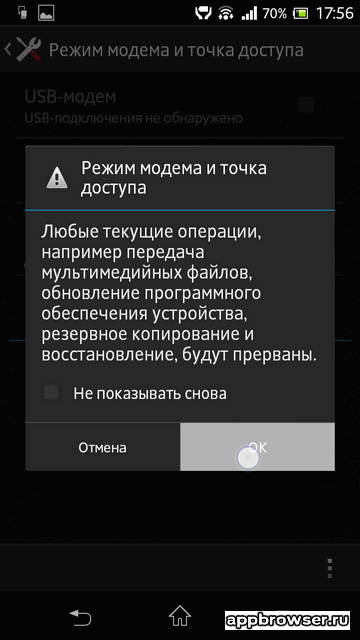
Передача мобильных данных
Еще для того чтобы работал Интернет надо включить передачу данных для этого можно использовать кнопку в панели уведомлений
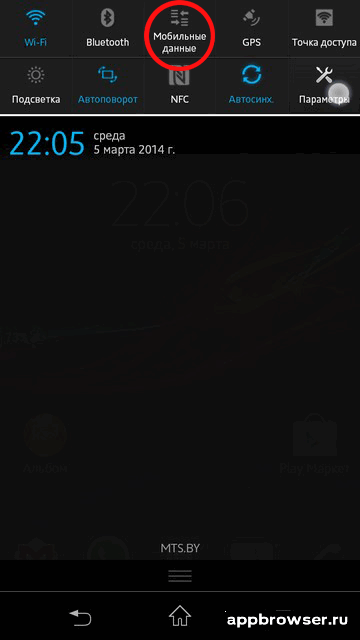
или зайти в меню «Настройки» — «Еще…» — «Мобильная сеть» — «Передача мобильных данных»
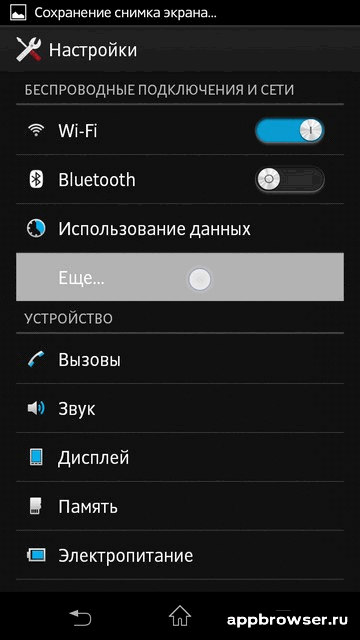
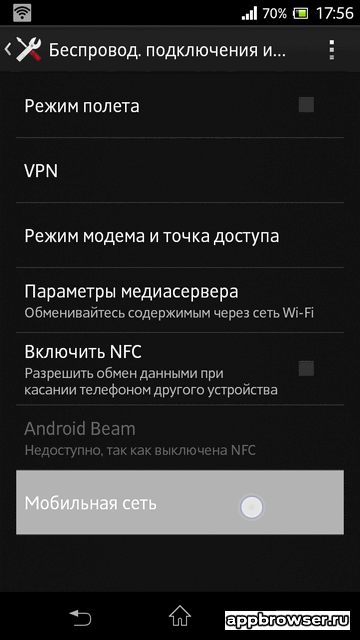

Проверка
Если Вы все сделали правильно то в панели уведомлений должно появится 2 значка, один показывает, что включена точка доступа, второй показывает, что идет передача данных:
Источник: appbrowser.ru
Как использовать Android-смартфон или планшет в качестве модема с точкой доступа?

Множество пользователей различных гаджетов не сталкивались с вопросом подключения своего устройства к сети Интернет. Хорошо если аппарат находится в сети действия шаровой Wi-Fi сети, а если нет? Да еще встроенного 3G-модуля нет. Так как же тогда подключиться к необходимому Интернету?
Данная статья призвана решить этот вопрос легким способом. Предположим что у вас есть в наличии смартфон или планшет на Андроид с интернетом (например 3G). Кроме этого, вы имеете ноутбук, который надо подключить к тому же интернету. Как это сделать?
Для того чтобы подключить наш ноутбук к всемирной сети через Wi-Fi, нам надо создать точку доступа на Android и использовать устройство (смартфон, например) в режиме модема .
Начинаем настройку нашей точки доступа на Андроид смартфоне — заходим в «Настройки» и выбираем подпункт «Ещё…». Так мы зайдем в следующее меню и увидим такие команды:


Далее жмем по «Режим модема» и в открывшемся новом окне тяпаем по «Точка доступа Wi-Fi», тем самым активируя ее. Потом переходим в «Настройка точки доступа Wi-Fi».
- Вводим «Имя сети (SSID)» (в моем случае это — GadgetMir)
- «Защита» — выбираем WPA2 PSK, для того чтобы запаролить нашу сеть
- «Пароль» — ставим свой пароль. В пароле должно быть не менее восьми символов
После жмем на «Сохранить». Визуально это выглядит именно так:


Именно после нажатия на кнопочку «Сохранить» ваш смартфон или планшет на Андроид начнет раздавать интернет Wi-Fi. Кстати, еще вы увидите системное уведомление «Режим модема включен» в верхней части экрана. Это и есть успех!
Теперь давайте проверим, видит ли созданную сеть наш ноутбук. Как видно из изображения ниже, сеть легко распознается и ноут без проблем подключается к ней. Наша пошаговая инструкция по настройке работает хорошо!

Надеюсь вы получили исчерпывающий ответ на вопросы типа: «Как использовать Андроид планшет или смартфон в роли модема с точкой Wi-Fi доступа», «Android смартфон как Wi-Fi-роутер«, а также «Как раздавать интернет по Wi-Fi при помощи Android смартфона или планшета» . Любые возникшие вопросы по этой теме предлагаю оставлять в комментариях. Спасибо за внимание.
Источник: gadgetmir.org